În acest articol, vom explica cum să configurați să criptăm pe FreeBSD și să enumerăm câteva dintre elementele fundamentale pentru a vă ajuta să începeți cu el.
Cum se instalează Certbot
Ultima versiune pentru Certbot poate fi achiziționată prin descărcarea și extragerea pachetelor python. Utilizați comanda pkg ca mai jos dacă folosiți Python 2.7:
$ pkg instalează py27-certbot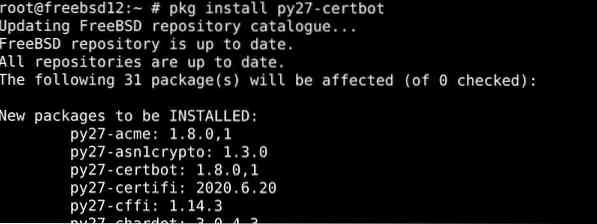
Și dacă utilizați python 3.7, introduceți:
$ pkg instalează py37-certbot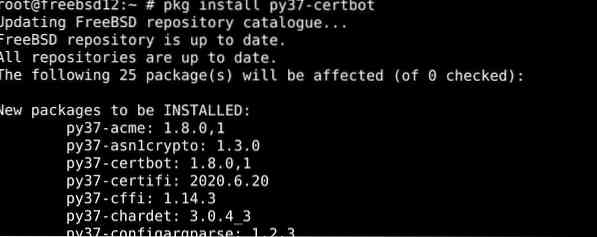
Comanda de mai sus ar trebui să instaleze Certbot pe sistemul dvs. FreeBSD.
Noțiuni introductive despre Certbot
Înregistrați Certbot
Înainte de a începe crearea certificatelor, vom avea nevoie de un / usr / local / etc / letsencrypt / letsencrypt.ini pentru contul nostru de utilizator. Introduceți conținutul de mai jos în fișierul dvs.:
# rsa-key-size = 4096# server = https: // acme-v02.api.letsencrypt.org / director
# email = [email protected]
# text = Adevărat
# agre-tos = Adevărat
# renew-by-default = Adevărat
# autentificator = independent
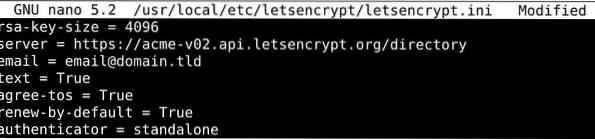
Apoi lansați comanda de mai jos în shell pentru a înregistra Certbot:
$ certbot registru
Creați un certificat cu Certbot
Crearea unui certificat cu Certbot este la fel de simplă: obțineți un server independent pentru autentificarea TLS / SSL.
Cu toate acestea, utilizarea serverului independent înseamnă a vă pune serverul web în așteptare pentru câteva secunde. Dacă nu vă puteți permite să închideți serviciul de găzduire, puteți crea certificate cu webroot.
Pentru a crea un certificat cu webroot, tastați următoarea comandă în shell:
$ certbot certonly -c / usr / local / etc / letsencrypt / letsencrypt.ini -d domeniu.tld -d www.domeniu.tld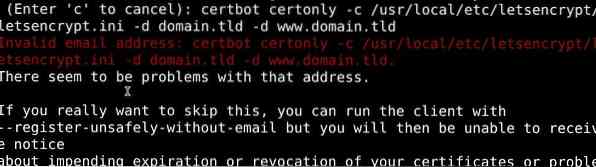
Reînnoiți certificările cu Certbot
Certificările pot fi actualizate automat cu Certbot. Tastați comanda de mai jos pentru a vă actualiza certificatele cu Certbot.
$ certbot reînnoit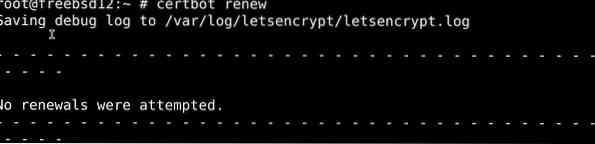
Ștergerea certificatelor
Ștergerea certificatelor cu certbot este foarte ușoară, atâta timp cât știți numele exact al certificatului pe care doriți să îl ștergeți. Pentru a enumera toate certificatele autentificate
$ certificate certificatCaptura de ecran de mai jos arată rezultatul probabil pe care îl veți obține din această comandă:
Sintaxa comenzii pentru ștergerea unui certificat cu certbot este:
$ certbot delete --cert-name domain.tldCertificatul de referință trebuie șters cu comanda de mai sus.
Înfășurându-se
Ok, oameni buni, acest tutorial a fost despre configurarea Let's Encrypt pe un sistem FreeBSD și utilizarea supervizorului Certbot pentru a crea, autentifica și elimina automat certificate TLS / SSL.
Certbot poate fi vital pentru utilizatorii care trebuie frecvent să actualizeze ei înșiși certificatele, manual, ceea ce poate fi un proces obositor.
 Phenquestions
Phenquestions


